今回は、WSL/Ubuntuの環境をインストールしている方向けの記事になります。WSL/Ubuntuの環境をまだインストールしていない方は、まず環境のセットアップを完了してからこちらの記事をご参照くださいね。
OpenAI Codex CLIとは?
OpenAI Codex CLIは、OpenAIが提供する公式のオープンソースコマンドラインツールです。ターミナル(コマンドライン)から直接、自然言語で指示を出すことで、コードの生成や修正、ファイル操作などを自動で行ってくれる強力なコーディングアシスタントです。このようなツールを使いこなすことは大きな武器になりますよ!
事前準備:Ubuntuターミナルの起動
これからご紹介するインストール等の作業は、次の手順に従って進めましょう。
- Windowsの「スタートメニュー」を開きます。
- キーボードで「Ubuntu」または「wsl」と入力します。
- 表示された「Ubuntu」アプリをクリックして起動します。
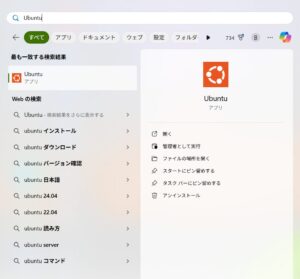
この起動した黒い画面(ターミナル)の中で、今からご案内するコマンドを実行していただく流れになります。
インストール手順
ステップ1: 前提ツールのインストール(Node.js・nvm)
Codex CLIはNode.jsという実行環境で動作します。Node.jsとnvmは、Codex CLIが動くためのエンジン(Node.js)と、そのエンジンを管理するツール(nvm)です。
先にnvmをインストールします。Node.jsを安全に管理するための「土台」を作るためです。nvmを使えば、複数バージョンのNode.jsを簡単に切り替えられます。だから「nvm → Node.js」の順番が、将来も安心して使える基本の流れです。
nvm(Node Version Manager)のインストール
まず、nvmをインストールします。以下のコマンドをコピーして、黒い画面に貼り付けてEnterキーを押してください。
これは、nvmのインストーラーをダウンロードして実行するコマンドです。
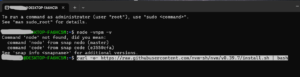
ターミナルの再起動
インストールした設定を有効にするため、一度、今開いているUbuntuの黒い画面を右上の「×」ボタンで閉じて、もう一度スタートメニューから開き直してください。
Node.jsのインストール
新しく開いたターミナルで、いよいよNode.jsをインストールします。以下のコマンドを実行してください。
--ltsは「Long-Term Support」の略で、長期間サポートされる安定版をインストールするという意味です。
![]()
インストールの確認
お疲れ様でした!これでNode.jsとnpmがインストールされたはずです。確認のために、以下のコマンドを実行してみましょう。
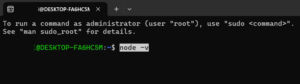
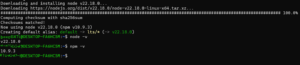
今度は、v22.5.1 のようなバージョン番号が表示されたかと思います。それが確認できれば、いよいよCodex CLIのインストールに進めます!
エラーメッセージの対処法
もし以下のようなエラーメッセージが出た場合は:

npm error enoent This is related to npm not being able to find a file. => Close and reopen your terminal to start using nvm or run the following to use it now:
「npm error」部分は、WindowsとWSL/Ubuntuが連携する際に見られることがあるメッセージで、この段階では気にする必要はありません。メッセージの最後にある指示に従って、ターミナルを一度閉じて開き直してください。
ステップ2: Codex CLIのインストール(公式方法)
Node.jsのセットアップが完了したら、いよいよCodex CLI本体をインストールします。以下のコマンドを実行してください。
-gは「グローバル」を意味し、パソコンのどこからでもcodexコマンドを実行できるようにするためのオプションです。
![]()
ステップ3: アカウントの認証
Codex CLIは単独で動くわけではなく、OpenAIの最新推論モデルに接続して処理を実行するためのコマンドラインツールなので、その利用にはOpenAIアカウントでの認証が必要です。
ログインコマンドの実行
ターミナルで以下のコマンドを実行します。
認証方法の選択
Sign in with ChatGPTとPaste an API keyの選択肢が表示されます。
- Sign in with ChatGPT: ChatGPTのPlusやProプランを利用している場合、追加料金なしで最新モデルを使えるのでこちらがおすすめです。選択するとブラウザが開き、認証を進めます。
- Paste an API key: OpenAIのAPIキーを直接設定する方法です。従量課金で利用する場合に選択します。
【トラブルシューティング】Windows/WSL環境での既知の認証問題
Windows WSL環境では、認証フローでトラブルが発生することが多く報告されています。これはOpenAI公式としても対応が追いついていない領域で、多くのユーザーが同様の問題に直面しています。
⚠️ 現状の課題: Windows/WSL環境での認証エラーは、GitHub IssueやDiscordコミュニティで多数報告されている既知の問題です。公式修正を待つのが理想ですが、「どうしても今すぐ動作させたい」という場合の回避策をご紹介します。
よく報告される問題:ブラウザ認証でのタイムアウト
発生パターン:
codex loginを実行し、「Sign in with ChatGPT」を選択- ターミナルに表示されたURLでブラウザ認証を完了
- しかし、ターミナルに戻ると
Route Error (400 Invalid Session)エラーが発生
問題の背景: この認証エラーや認証フローのバグは、特にWindows/WSL環境でよく報告されている問題です。OpenAI側でも把握されていますが、WSL環境の特殊性もあり、根本的な修正には時間がかかっている状況です。
解決策1:APIキー方式への切り替え
認証トラブルが発生した場合、まずはAPIキー方式への切り替えを試してください。
手順:
- OpenAI PlatformでAPIキーを発行
codex login実行時に「Paste an API key」を選択- 発行したAPIキーを入力
解決策2:curl直接利用(非公式のユーザー工夫)
⚠️ 重要な注意事項:
- この方法は公式ドキュメントに記載されていない非推奨の使い方です
- Windows/WSL環境で「どうしても動作させたい」ユーザーの工夫として生まれた方法です
- 公式修正を待つのが理想ですが、緊急時の参考としてご紹介します
なぜこの方法が生まれたか: Windows/WSL環境では、正規の認証フローがうまく動作しないケースが多く、APIキー方式でも codex コマンドが応答しなくなる(ハングする)問題が頻発します。そこで、「公式ツールが動かないなら、APIに直接アクセスしよう」という発想で、開発者がAPIテストで使用する curl コマンドを活用する方法が編み出されました。
手順:
- APIキーを環境変数に設定する
- curlコマンドでAIに話しかける
curl https://api.openai.com/v1/chat/completions \ -H "Content-Type: application/json"\ -H "Authorization: Bearer $OPENAI_API_KEY"\ -d '{
"model": "gpt-3.5-turbo",
"messages": [{"role": "user", "content": "Hello! This is a test message."}]
}'- 【最後の仕上げ】APIキー設定を永続化する
毎回ターミナルを開くたびにexportコマンドを実行するのは面倒です。以下のコマンドを一回だけ実行し、設定を自動化しましょう。
# ~/.bashrcに追加して永続化echo 'export OPENAI_API_KEY="'$OPENAI_API_KEY'"' >> ~/.bashrcこれで、次回からターミナルを開けば、いつでもcurlでAIと対話できる状態になりました。
注意点とリスク:
- この方法はCodex CLIの便利な機能(ファイル操作、対話モード、プロジェクト管理など)は一切使えません
- 公式サポート対象外の使い方のため、問題が発生しても自己責任となります
- あくまでAPI接続確認と「どうしても今すぐ試したい」場合の最後の手段として考えてください
- 公式のCodex CLI認証修正を待つことを推奨します
- Windows環境の改善や公式アップデートで問題が解決される可能性が高いです
ステップ4: 動作確認
インストールと認証が完了したら、実際に動かしてみましょう。
- プロジェクト用のディレクトリ(フォルダ)を作成して、そこに移動します。
- codexコマンドを起動します。
これで対話モードが始まります。
- 簡単な指示を出してみましょう。
例えば、次のように入力してEnterキーを押してみてください:
Codex CLIがファイルを作成してくれるはずです。
これでセットアップは完了です!
まとめ
WSL/Ubuntu環境でのOpenAI Codex CLIのインストールは、基本的には上記の手順で問題なく完了します。ただし、Windows WSL環境特有の認証問題が発生する可能性があるため、複数の解決策を知っておくことが重要です。
推奨手順(優先順位順):
- まず公式推奨の方法を試す(ブラウザ認証またはAPIキー方式)
- 問題が発生したらAPIキー方式に切り替え
- それでも解決しない場合は公式修正を待つ(推奨)
- どうしても今すぐ必要な場合のみ、この記事のcurl手法を参考にする(非推奨・自己責任)
Windows/WSL環境のユーザーへ: 認証問題は既知の課題で、あなただけの問題ではありません。公式での修正が進んでいるため、可能であれば公式アップデートを待つことをお勧めします。
このツールを使いこなすことで、ターミナルからの自然言語でのコード生成が可能になり、開発効率が大幅に向上するでしょう。ぜひ活用してみてください!
補足:公式ドキュメントとの関係について
Node.jsインストール方法について
この記事では、nvmを使ったNode.jsのインストール方法をメインで紹介しましたが、OpenAI Codex CLIの公式ドキュメントでは、シンプルに「Node.js 22以降をインストール」とのみ記載されており、具体的なインストール方法(nvmを使うかどうか)については言及されていません。
なぜnvmをおすすめしたのか:
- 複数のプロジェクトで異なるNode.jsバージョンが必要になることがある
- 将来的にNode.jsのバージョンアップが必要になった際に管理が楽
- 開発者の間では広く使われているベストプラクティス
- WSL/Ubuntu環境では特に安定して動作する
※ この記事は私の実際の体験に基づいて作成していますが、OpenAIの公式ドキュメントも併せてご確認いただくことをお勧めします。
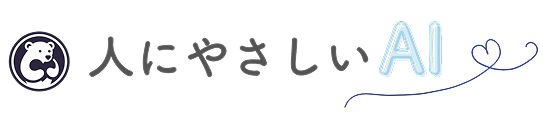


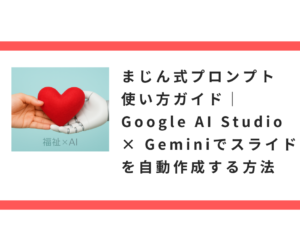
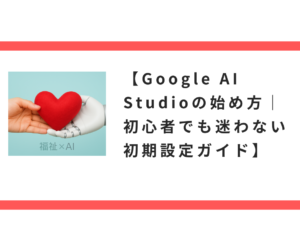

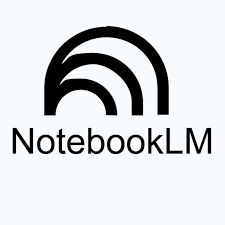



コメント